navicat如何连接mysql?navicat连接mysql详细图文教程
最新版navicat for mysql,自带注册码。已经绿化,解压到任意目录就可运行。
Navicat Premium 是一个可多重连接的数据库管理工具,它可让你以单一程序同时连接到 MySQL、Oracle、PostgreSQL、SQLite 及 sql server 数据库,让管理不同类型的数据库更加方便。Navicat Premium 结合了其他 Navicat 成员的功能。有了不同数据库类型的连接能力,Navicat Premium 支持在 MySQL、Oracle、PostgreSQL、SQLite 及 SQL Server 之间传输数据。它支持大部份 MySQL、Oracle、PostgreSQL、SQLite 及 SQL Server 的功能。
Navicat Premium 使你能简单并快速地在各种数据库系统间传输数据,或传输一份指定 SQL 格式及编码的纯文本文件。这可以简化从一台服务器迁移数据到另一服务器的类型的进程。不同数据库的批处理作业也可以计划并在指定的时间运行。 Navicat for MySQL:
Navicat for MySQL 是一套专为 MySQL 设计的高性能数据库管理及开发工具。它可以用于任何版本 3.21 或以上的 MySQL 数据库服务器,并支持大部份 MySQL 最新版本的功能,包括触发器、存储过程、函数、事件、视图、管理用户等。
点击 或选择文件 -> 新建连接 来设置连接属性。
连接设置
在创建连接后,你可以连接到数据库,管理它的对象、表中的数据等。请看下面的帮助,以了解如何用最简单的方法运行这些操作。
与数据库或模式工作
与数据库或模式的对象工作Navicat 浏览器!
Navicat 窗口包括一个导览窗格(左边的窗格)及一个对象窗格(右边的窗格)。
导览窗格一个是导览连接、数据库及数据库对象的基本途径。它采用树状结构,让你透过弹出菜单快捷及方便地使用数据库和它们的对象。
对象窗格显示开启表、查询等。在窗口顶部的工具栏提供其他控制项,你可以用它来操作你的数据。
下面分享一些navicat的使用心得,帮助那些入门的程序员们尽快的熟悉上这个软件。今天就先写navicat如何连接本地mysql数据库。
navicat如何连接mysql:1、首先你电脑上必须安装了mysql的数据库。(如果你不清楚自己是否已经安装成功mysql,你可以在开始菜单输入“mysql”,进行搜索)

2、打开你的Navicat for Mysql (这里也可以使用上面的方法,在开始菜单搜索框中输入‘navicat’)

3、打开后单机工具栏左边第一个‘connection’,进入连接页面。

4、最重要的一步:打开的界面有五个框需要输入,第一个:connection Name 需要输入的是你新建的连接的的名字,这里我们就命名为‘本地’,第二个:
Host Name/Ip Address 你需要输入的是你本机的ip地址或者直接输入’localhost’,这里我们选择第二种。 第三个:Port ,输入你安装时候的端口号,一般为默认的3306;第四个和第五个分别为:UserName和Password,意思为你需要输入你数据库名用户名和密码,我的用户名是:root,密码:(保密,嘿嘿)。最后把下面那个‘Save Passwod’的小框框给勾上。

5、完成上面步骤,然后点击左下角有个‘Test Connectiion’如果弹出success,恭喜你直接点击右下角的‘save’按钮就可以了。如果弹出error ,你则需要再重新仔细查看自己哪里填错了。

6、点击‘save’后,你就可以双击“本地”(这里的‘本地’是你刚才输入的connection Name),然后打开你的数据库了。


我用的是navicat的英文版,不过用中文版的也差不多。
相关文章
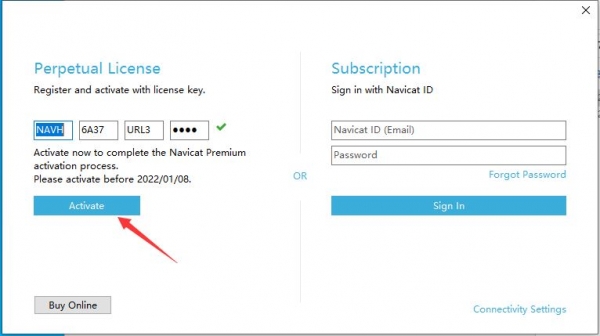
Navicat premium永久激活码+激活教程 附激活补丁下载
Navicat premium激活教程+激活码分享!今天主要给大家分享Navicat premium的激活教程和激活码,希望能够帮助到大家2022-01-07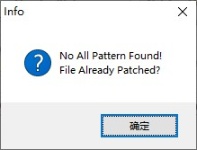
Navicat Premium 15 永久激活版安装详细教程
这篇文章主要向大家介绍Navicat Premium 15 永久激活版安装教程,主要内容包括基础应用、实用技巧、原理机制等方面,希望对大家有所帮助。2021-03-30
Navicat for SQL Server v15中文版详细安装激活教程(含注册机)
Navicat for SQL Server是一个SQL Server管理工具,可快速轻松地创建、编辑和删除所有数据库对象,或运行SQL查询和脚本,帮助用户更好的管理和设计SQL Server,本平台提供2020-03-18
Navicat for MySQL v15中文企业版安装激活教程(附下载)
Navicat for MySQL 15是一款第三方mysql管理工具,能够同时连接 MySQL 和 MariaDB 数据库,这里带来了Navicat for MySQL 15企业版的安装激活方法,并附注册机下载2020-02-27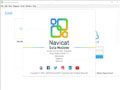
Navicat Data Modeler怎么激活?Navicat Data Modeler安装激活详细图文
Navicat Data Modeler怎么激活?下文小编就为大家带来Navicat Data Modeler安装激活详细图文教程,感兴趣的朋友可以看看2020-01-08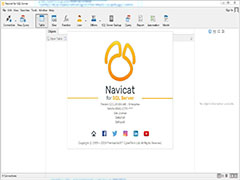
sql server管理工具Navicat for sql server 12安装及激活教程
Navicat for sql server 12如何激活?下文中为大家带来了Navicat for sql server 12安装及激活教程。另附上注册机及软件原件下载,感兴趣的朋友不妨阅读下文内容,参考一下2019-12-03
Navicat Premium v12.0破解版怎么安装?Navicat Premium手动破解离线激
Navicat Premium 是一套数据库管理工具,那么Navicat Premium v12.0破解版怎么安装?下文小编就为大家带来Navicat Premium手动破解离线激活图文教程,一起看看吧2018-01-19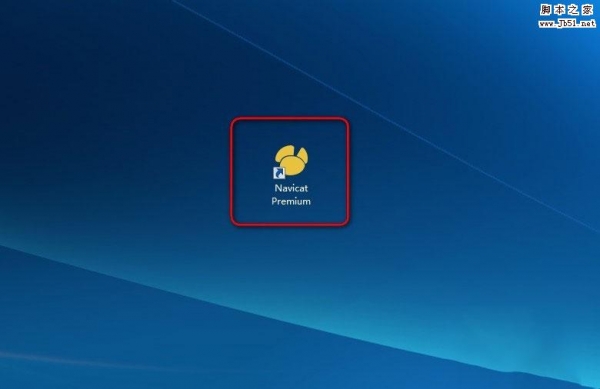
Navicat怎么连接PostgreSQL数据库?Navicat Premium新建连接PostgreSQL
Navicat Premium是通用数据库管理和开发工具,支持PostgreSQL数据库,那么,Navicat怎么连接PostgreSQL数据库?今天小编就给大家带来Navicat Premium新建连接PostgreSQL数据2017-12-29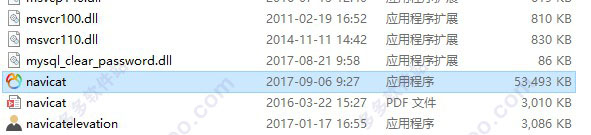
Navicat Premium 12.0完美激活无限试用图文教程(附注册补丁)
navicat premium 12是一款目前互联网上最好用的可多重连接的数据库管理工具,能够支持MySQL、MariaDB、SQL Server、SQLite、Oracle等,下面带来navicat premium 12中文使用2017-09-07navicat for mysql怎么注册?navicat11全系列破解教程(附注册码)
Navicat是一款数据库管理工具,专为简化数据库的管理及降低系统管理成本而设的,现在Navicat已经发展到Navicat11最新版,那么Navicat注册码是什么?一起来看看navicat11全2020-11-10


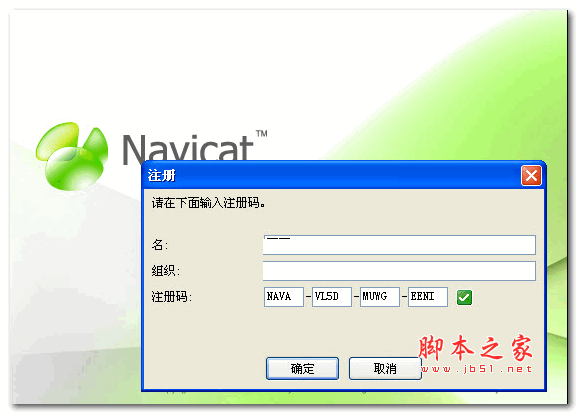
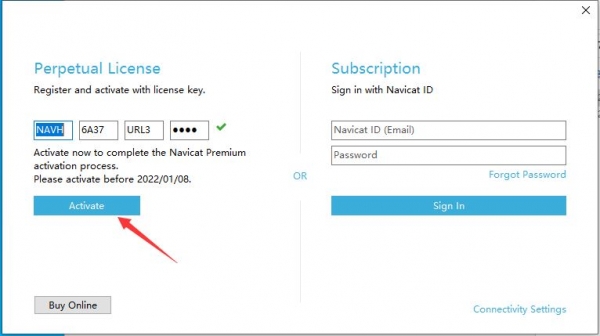


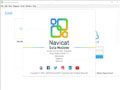
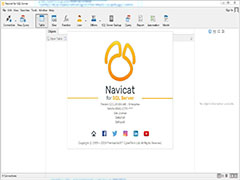

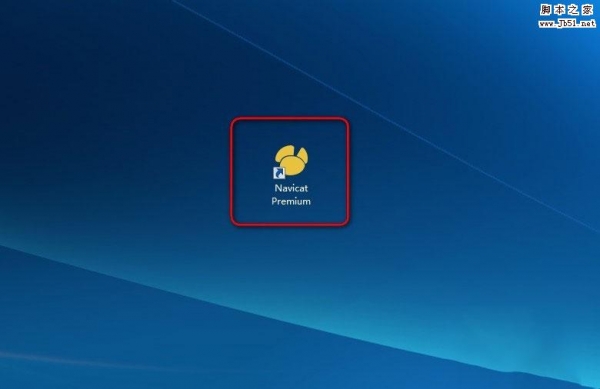
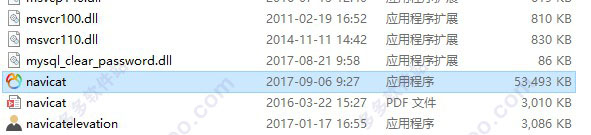
最新评论